Содержание
- 1 CetusPlay
- 2 Mi Remote controller
- 3 Как использовать ИК-порт в смартфонах Xiaomi
- 4 Настройка универсального пульта для телевизора Супра
- 5 Mi Remote – дистанционное управление от Xiaomi
- 6 Инструкция как подключить приставку Xiaomi TV Box 3
- 7 Mi Remote — как пользоваться на смартфонах Xiaomi
- 8 Что делать, пока посылка с пультом в пути? Как управлять приставкой?
- 9 Как включить ИК-порт на телефоне Xiaomi
- 10 Как включить ИК порт на Xiaomi, даже если порта нет?
- 11 Какой техникой вы сможете управлять
- 12 Как работает Mi Remote
- 13 Кому доступна Mi Remote
- 14 Условия для управления домашней техникой
- 15 Как настроить приложение
- 16 Чем ещё может порадовать Mi Remote
Потеряли или поломали пульт? — Не проблема! В этой статье я расскажу о лёгких способах управления Mi Box с телефона. На всё уйдёт не больше 5 минут.
Сразу стоит уточнить, что инструкция работает на любых современных мобильных устройствах. Нет потребности покупать смартфон от Xiaomi.
Единственное необходимое требование — стабильное подключение к Wi-Fi телефона и ТВ приставки.
Сегодня я познакомлю вас с двумя программами, которые помогут полноценно управлять телевизионной приставкой прямо с мобильного устройства.
Первый вариант подходит для тех пользователей, которые хотят полный контроль над Mi Box, в том числе и установленными приложениями.
Второй — для тех, кому нужно простое переключение каналов и звука, но второе приложение — от Xiaomi, поэтому активно развивается и скоро может стать лучшим.
Содержание
CetusPlay
Данная программа даёт возможность не только имитировать обычный пульт, но и управлять всеми, без исключения, приложениями на Mi Box.
Приложение может похвастаться режимом мыши и геймпада, благодаря которым вы можете играть в игры и с комфортом пользоваться браузером.
Внимание! Для корректной синхронизации необходимо установить «CetusPlay-TV version» на телевизоре/приставке.
Google Play
Mi Remote controller
Приложение позволяет управлять огромным количеством устройств с помощью телефона. Mi Remote выручит вас всегда, когда вы не сможете найти пульт или просто будет лень вставать за ним.
Mi Remote полностью заменяет стандартный пульт и все его функции, перенося их на экран смартфона. Переключение каналов, уменьшение/увеличение громкости и т. д.
Поддерживаются такие устройства: телевизор, ТВ-приставки, проекторы, камеры, кондиционеры и другие.
Управление доступно с таких телефонов: Samsung S4 и выше, Mi 4 и выше, Redmi 4 и выше, Huawei Honor 3 и другие.
Google Play
Как использовать ИК-порт в смартфонах Xiaomi
Рассмотрим, как пользоваться приложением и добавить устройство:
Открываете приложение, нажимаете кнопку «Добавить пульт» или «+» в левом верхнем углу.
Из предложенного списка выбираете тип техники.
Читайте также: Лучшие программы для тв бокс на Андроид и ATV
Направляете инфракрасный порт на устройство и удерживаете кнопку на дисплее смартфона для считывания информации о кнопках вашего устройства.
Нажимаете на синие кнопки управления и подтверждаете действие.
После успешного определения можно задать имя, указать месторасположение и добавить ярлык на рабочий стол.
Результат правильных действий — пульт на экране смартфона с его основными функциональными кнопками.
Если же этого не произошло, необходимо проверить правильность выбора модели устройства. Также есть вероятность, что ваше устройство не поддерживается программой.
Обычный пульт дистанционного управления теперь несложно заменить, если в вашем распоряжении смартфон Xiaomi с установленным ИК-датчиком.
Источник: https://xistore.by/instructions/kak_ispolzovat_ik_port_v_smartfonakh_xiaomi/
Настройка универсального пульта для телевизора Супра
Есть несколько вариантов того, как подключить универсальный пульт к телевизору Супра — это автоматический, ручной и без кода. Все они одинаково эффективные, и занимают всего 2-3 минуты. Ознакомьтесь и решите какой метод подходит больше всех.
Читайте также: Какие существуют частоты цифрового ТВ?
Автоматическая
Автонастройка выполняется так:
- запустите питание аппаратуры;
- направьте элемент дистанционного управления на инфракрасный порт;
- кликните на POWER;
- удерживайте ее в течение 5-7 секунд;
- отпустите в тот момент, когда загорится световой индикатор;
- после этого ваш ПДУ перешел в режим автосканирования;
- все это время наблюдайте за процессами на экране, и когда увидите иконку звука, снова кликните на POWER;
- после этого настройка завершена, и вы приступаете к обычной эксплуатации.
Настройка цифровых каналов на телевизоре Самсунг — пошаговое руководство
Ручная
Инструкция по ручной отладке:
- запустите ТВ;
- направьте на его ИК-порт пульт;
- найдите в инструкции код для сопряжения;
- нажмите и удерживайте одновременно на протяжении 5-7 секунд клавиши POWER и SOURCE;
- когда световой индикатор загорится, отпустите и введите комбинацию;
- протестируйте подключение.
Если работа налажена, то продолжайте пользоваться в привычном режиме. Если же отладка получилась неуспешная, то повторите действие еще раз.
Mi Remote – дистанционное управление от Xiaomi
В последнее время многие смартфоны компании Xiaomi начали комплектоваться ИК-портом, который позволяет взаимодействовать с электроникой оснащенной приемником данного сигнала. Для удобства пользования этой технологией компания Xiaomi разработала специальное программного обеспечение получившее название Mi Remote.
Что это за программа?
Данное приложение выполняет роль пульта управления для всевозможной бытовой техники. К слову, программа также умеет взаимодействовать с некоторыми фирменными гаджетами от Xaiomi посредством беспроводной сети Wi-Fi (Mi Box, Mi TV).
К сожалению, в программе не предусмотрено создание профилей устройств, которых нету в базе Mi Remote и вероятность случайно подобрать необходимые настройки для работы с инфракрасным портом малоизвестного устройства – очень низка.
Что же касается современных телевизоров, приставок и прочей бытовой электроники, то тут нет никаких проблем – настройка проходит быстро и качественно.
Как пользоваться Mi Remote?
После установки программы Mi Remote необходимо выбрать тип устройства к которому желаете подключиться. Среди возможных вариантов присутствуют:
- Mi TV/Mi Box (ТВ приставки)
- TV (Телевизоры)
- AC (Акустические системы)
- Fan (Вентиляторы)
- Box (Приставки)
- A/V receiver (Усилители)
- DVD (Плееры)
- Projector (Проекторы)
- Cable / Satellite box (Антенны)
- Camera (Камеры)
За выбором типа устройства последует выбор производителя, Список большой, но некоторые компании в нем все же отсутствуют.
Далее последует тестирование взаимодействия. Необходимо направить смартфон на ИК-приемник устройства и зажать кнопку, которая высветится на экране мобильного устройства.
Читайте также: 10 лучших приставок DVB T2 для цифрового телевидения
Если всё в порядке и устройство реагирует на сигналы смартфона – подтверждаем это и переходим к созданию профиля и выбору помещения, где находится устройство (гостиная, спальня, кабинет, столовая, офис).
Инструкция как подключить приставку Xiaomi TV Box 3
Перед эксплуатацией:
- Изучить инструкцию к Xiaomi Mi Box 3, дабы избежать проблем с оборудованием в процессе подключения и эксплуатации.
- Нужно убедиться, что приставка имеет возможность подключаться к технике с помощью беспроводного соединения. И проверить стабильность работы роутера для Wi-Fi.
- Для простоты подключения и оптимизации может так же понадобиться компьютерная мышь и клавиатура.
Инструкция Mi Box 3 по подключению:
- Присоединить устройство к источнику питания. Затем подключить приставку к телевизору с помощью HDMI кабеля.
- Открыть настройку каналов и выбрать опцию HDMI.
- Когда закончится загрузка интерфейса приставки: появится возможность продолжить процесс настройки. Для этого необходимо нажать на пульте управления ТВ и выбрать режим подключения пульта к гаджету.
- Когда пульт подключится к устройству, нужно ещё раз нажать на кнопку «OK» и удерживать её. Начнётся поиск беспроводных сетей.
- Управляя пультом выбрать нужное устройство из списка, ввести пароль и дождаться установки соединения.
- Если подключение прошло успешно, на экране ТВ появится стартовый интерфейс XIAOMI.
Mi Remote — как пользоваться на смартфонах Xiaomi
Mi Remote — это стоковое приложение в прошивке MIUI на смартфонах Xiaomi, которое позволяет управлять умной техникой в вашем доме при помощи телефона. Здесь стоит отметить, что у вашего смартфона должен быть ИК-порт, обычно он находится на верхней грани и присутствует в таких моделях, как Redmi 3/4, Xiaomi Mi5, Redmi Note 3/4.
Инструкция: как использовать Mi Remote
Прежде всего убедитесь, что у вашего телефона есть инфракрасный порт, а также включите Интернет на устройстве (так будет доступно больше брендов техники). Теперь зайдите в папку с системными приложениями и найдите синий ярлык с изображением круглого белого пульта — это и есть Mi Remote.
Запустите это приложение и нажмите на пиктограмму «+» в правом углу экрана. Здесь вам будет предложено выбрать бренд той техники, которой вы собираетесь управлять. Выберете к примеру Philips, Supra или еще какую-то марку. Теперь вам будет предложено выбрать тип устройства: телевизор, кондиционер, DVD-плеер и прочее.
На главном экране в приложении появится клавиша включения/выключения, вам нужно направить свой смартфон на технику и нажать на кнопку. Жмите до тех пор, пока устройство не включится/выключится, это будет означать, что вы подобрали правильные настройки. Проделайте все то же самое и с другими предложенными кнопками.
Это все, теперь совместимая техника в вашем доме полностью управляется при помощи вашего смартфона. Вот такая полезная и простая функция в MIUI.
Какие смартфоны Xiaomi имеют ИК-порт и поддерживают Mi Remote:
- Xiaomi Mi Note 2
- Xiaomi Mi 5s Plus
- Xiaomi Mi 5/Pro
- Xiaomi Mi Max/Prime
- Xiaomi Mi 4S
- Xiaomi Mi 4c
- Xiaomi Mi 4
- Redmi Pro
- Redmi Note 4X
- Redmi Note 4 (MTK & SD)
- Redmi Note 3 (MTK & SD)
- Redmi Note 2
- Redmi 4/Prime
- Redmi 4A
- Redmi 3S/Prime/3X
- Redmi 3/Prime
Источник: https://galagram.com/2017/03/how-to-xiaomi-mi-remote/
Что делать, пока посылка с пультом в пути? Как управлять приставкой?
У каждой современной Смарт ТВ приставки есть хотя бы один USB разъём, куда можно подключить компьютерную мышь, клавиатуру, геймпад либо любой другой манипулятор. Как правило, операционная система Android без проблем работает с такими устройствами, в том числе с беспроводными, подключающимися либо через Bluetooth, либо через USB адаптер. Также при помощи установки определённых приложений, можно превратить в пульт управления Ваш смартфон. Например, популярный плеер XBMC Kodi поддерживает такую функцию.
Кроме этого, некоторые пульты, уже имеющиеся у Вас дома (от телевизора, ресивера, DVD плеера и т.п.) могут иметь полную или частичную совместимость со Смарт ТВ приставкой. Попробуйте управлять приставкой с их помощью.
На этом пока что всё, надеемся, что наша статья помогла Вам найти пульт для Андроид ТВ приставки.
С помощью нескольких умных разработок можно удалённо контролировать телевизоры, кондиционеры, приставки и даже компьютеры.
Как включить ИК-порт на телефоне Xiaomi
Китайская компания Xiaomi продолжает занимать лидирующие позиции во многих критериях и постоянно радует общественность интересными новшествами, одно из которых – встроенный инфракрасный порт. Управлять бытовой техникой с помощью смартфона очень просто и удобно, поэтому многие задаются вопросом, как включить ИК-порт на Xiaomi телефоне и где он находится?
Что такое ИК-порт
ИК-порт (инфракрасный порт) — это своеобразный пультом, которому поддаются практически все современные приборы. При этом, отсутствуют провода, потребность менять батарейки, индивидуальная зарядка также не требуется.
Как включить ИК порт на Xiaomi, даже если порта нет?
Наши дети никогда не узнают о том, что когда-то телевизоры были ламповыми, и управлять ими дистанционно не было никакой возможности. Чтобы добавить громкости или переключить канал, приходилось каждый раз подниматься с дивана.
Сегодня в лишних телодвижениях нет необходимости, более того, можно собрать все дистанционные пульты для бытовой электроники в своем смартфоне, а пластиковые передатчики сложить в коробку и спрятать в чулане (или вынести на балкон).
В этом месте можно было бы сделать ремарку, что для реализации функции дистанционного управления бытовой техникой в смартфоне должен быть инфракрасный порт, но… на самом деле, это не совсем так. Если есть аудио разъем 3.5 мм или хотя бы microUSB, считайте, что пульт у вас в кармане.
Навигация по странице
Инфракрасный порт затерялся где-то в двухтысячных годах. С приходом на мировой рынок технологии Bluetooth, надобность в ИК порте свелась к минимуму. Но его до сих пор используют для дистанционного управления техникой через пульт, именно для этого он и нужен в некоторых телефонах. Компания Xiaomi одна из немногих, которая все ещё выпускает гаджеты с этим датчиком. Это однозначно очень удобно для управления некоторыми компонентами в доме. Для эксплуатации ИК порта была разработана уникальная программа Mi Remote. Она эксклюзивна для оболочки MIUI.
Какой техникой вы сможете управлять
Mi Remote, которая по умолчанию устанавливается практически в каждом смартфоне от компании Xiaomi, предназначена для удалённого управления домашней техникой. С помощью этой утилиты можно использовать смартфон как пульт для телевизора, кондиционера, музыкального приспособления, холодильника и так далее.
Программа способна управлять такими видами техники, как:
| Обозначение на английском | Техника |
|---|---|
| Mi TV/Mi Box | фирменные TV приставки |
| TV | телевизоры |
| AC | акустические и звуковые системы |
| Fan | вентиляторы |
| Box | приставки, консоли |
| A/V receiver | усилители |
| DVD | DVD плееры и прочие воспроизводители звука и видео информации |
| Projector | проекторы |
| Cable / Satellite box | кабельные устройства, антенны, тюнеры |
| Camera | камеры |
Как работает Mi Remote
Функционирует с помощью инфракрасного (ИК) порта. Даже самые дешёвые смартфоны Xiaomi, такие, как Redmi 4A, оснащены этим датчиком, поэтому Mi Remote доступен каждому.
Кому доступна Mi Remote
Чтобы воспользоваться приложением, нужно для начала убедиться, что смартфон имеет ИК порт. Обычно в смартфонах от Xiaomi с инфракрасным портом ПО уже предустановлено. Если вдруг нет, то можно совершенно бесплатно скачать с Play Market либо на любом другом ресурсе в виде apk файла.
Условия для управления домашней техникой
Если со смартфоном разобрались, то перейдём непосредственно к оборудованию. Учтите, что не все устройства принимают такой сигнал.
Перед использованием программы проверьте, используется ли в оборудовании для управления пульт с ИК сигналом. Многие производители делают беспроводное дистанционное управление через Bluetooth или вовсе Wi-Fi. Если домашние устройства не оснащены инфракрасным приёмником, то, увы, Mi Remote бесполезен.
Также проблема с управлением может быть в неаккуратной настройке программы. Внимательно пересмотрите все пункты и выберите правильную марку устройства, которым хотите управлять. Убедитесь, что смартфон смотрит прямиком в приёмник, ведь ИК порт работает по ровному лучу, он не может распространяться на все 360 градусов, как Wi-Fi. Если ничего не работает, понажимайте все кнопки, иногда аппарат попросту не может распознать команду от смартфона.
Как настроить приложение
Настройка приложения Mi Remote очень проста и понятна.
- Найдите на смартфоне через лаунчер или диспетчер приложений Remote и запустите.
- Перед выбором устройства, включите доступ к сети Интернет, тогда утилита найдёт в интернете больше брендов, которые поддерживаются ею. После выбора интернет-соединение больше не потребуется, и программа перейдёт в оффлайн режим.
- После запуска нажмите на плюсик вверху или «добавить…». Перед нами появляется перечень техники на английском. Для более понятного выбора воспользуйтесь списком выше, где приведён весь список с кратким описанием. Выбирает тип и идём дальше.
- В зависимости от выбора Remote задаст пару вопросов. Отвечаем на них.
- Затем, после выбора устройства, находим бренд. Приложение поддерживает самые популярные и не очень бренды, такие как LG, Sony, Samsung, TCL и так далее. Отвечаем на несложные вопросы для проверки работоспособности и все, настройка закончена.
Чем ещё может порадовать Mi Remote
На простом управлении Ми Ремоте не заканчивается. Среди её возможностей также есть добавление быстрого доступа к выбранному пульту через главный экран. Создаётся ярлык, кликнув по которому сразу же отрывается управление, без всяческих настроек и прочего.
После некоторых настроек, утилита поможет проверить корректно ли работает она. Это будет выглядеть в виде маленького опроса. На аппаратуру будет отправлен ИК сигнал, после чего на смартфоне появится окошко, в котором спросят, сработало или нет. Таким образом, можно проверить, какими узлами может управлять Mi Remote.
Mi Remote может работать и через Вайфай, но только с фирменной техникой от Xiaomi: Mi Box, Mi TV. Если на смартфоне нет ИК порта, то приложение будет бесконечно искать родное устройство через Wi-Fi.
В приложении есть функция редактирования. Смысл в том, чтобы сделать пользование более удобным. Здесь есть возможность переименовать пульт, задать расположение (по умолчанию, гостиная, спальня, кабинет, столовая, офис) и создать ярлык на рабочем столе, о котором шла речь выше.
Используемые источники:
- https://iptvmaster.ru/upravlenie-mi-box-s-telefona/
- https://rutvstar.ru/ustrojstva/pult-dlya-tv-boksa-na-androide.html
- https://migadget.ru/soft/mi-remote.html


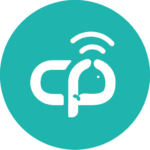
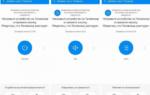 Что такое Xiaomi Mi Remote и как его использовать
Что такое Xiaomi Mi Remote и как его использовать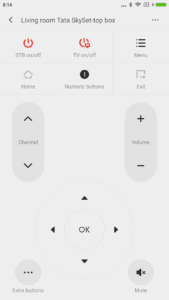
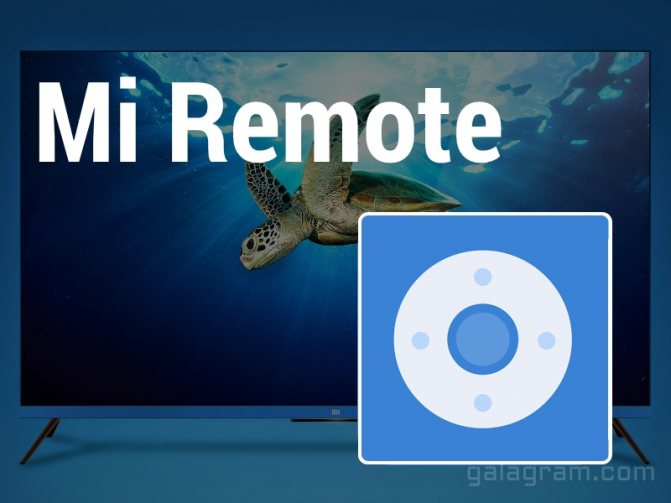
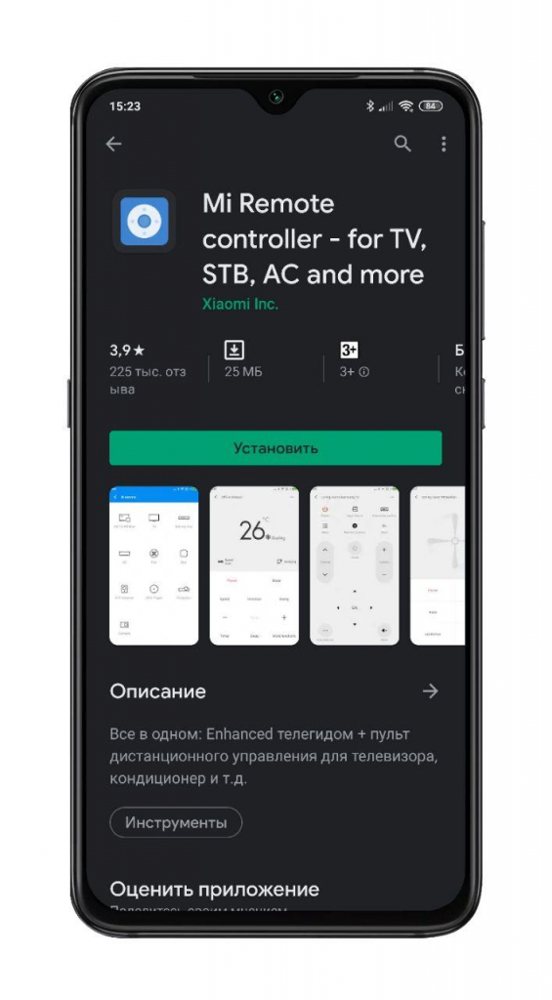
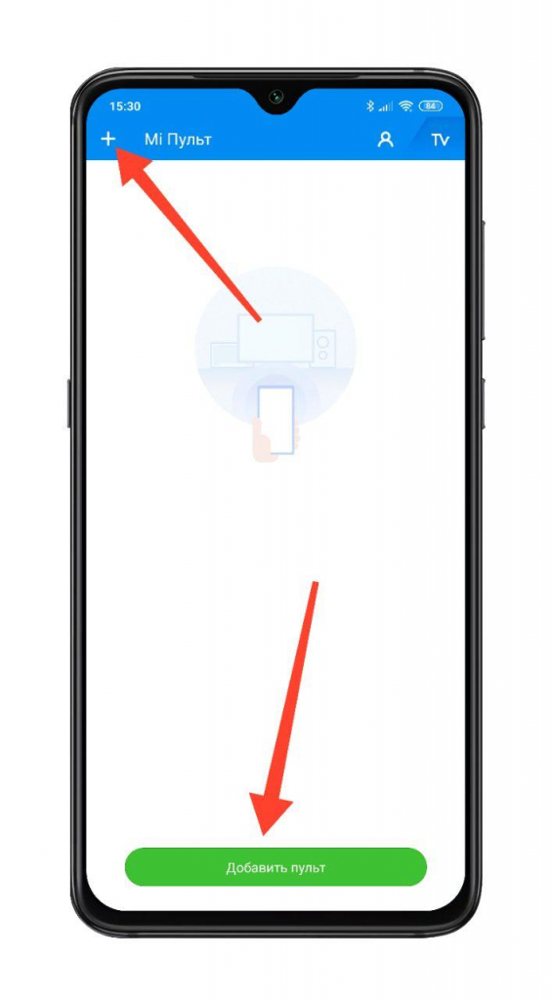
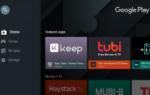 ТВ-приставка Xiaomi Mi Box S - отзывы
ТВ-приставка Xiaomi Mi Box S - отзывы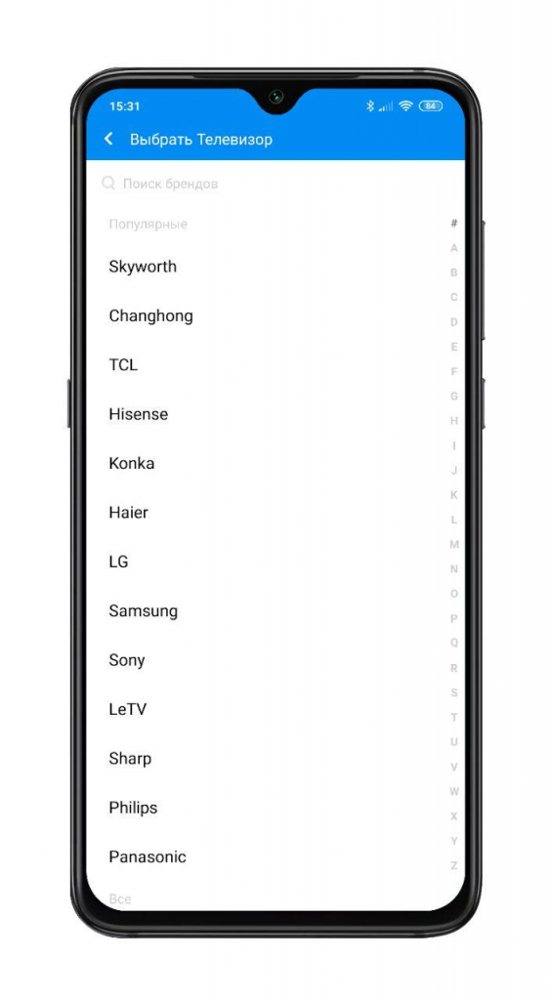

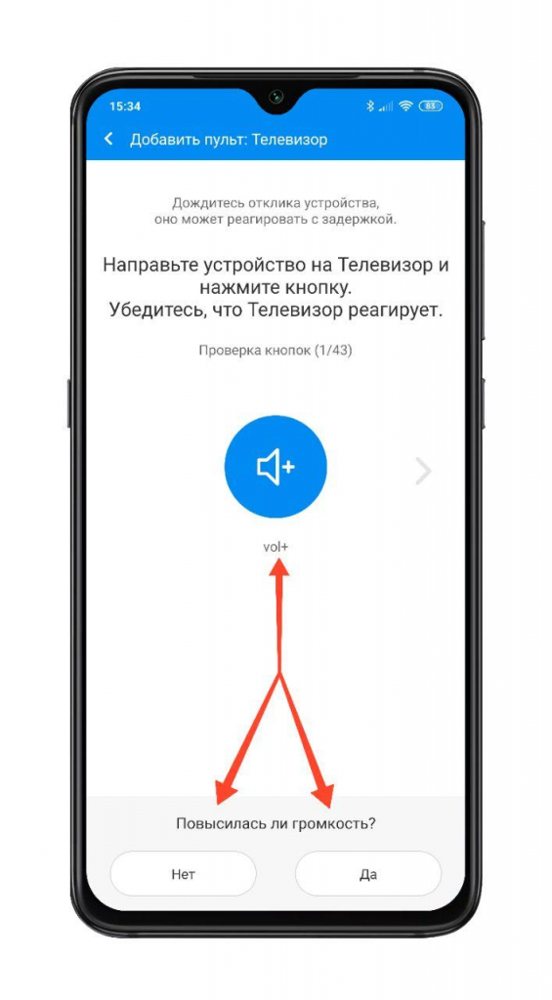
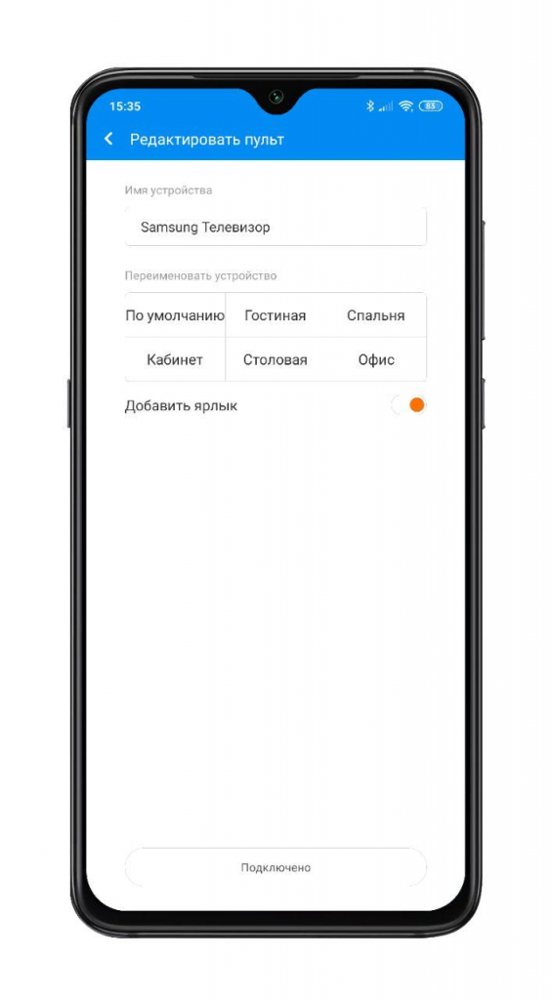
 Подключение Xiaomi Mi Box S к телевизору и интернету, настройка и использование приставки
Подключение Xiaomi Mi Box S к телевизору и интернету, настройка и использование приставки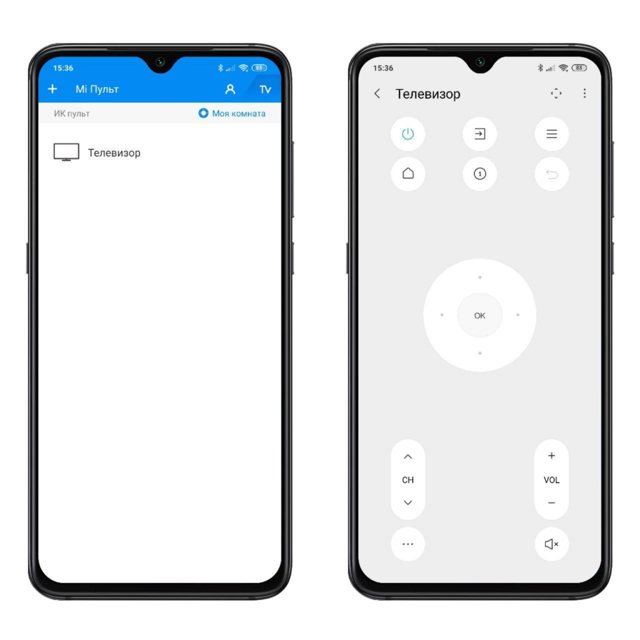
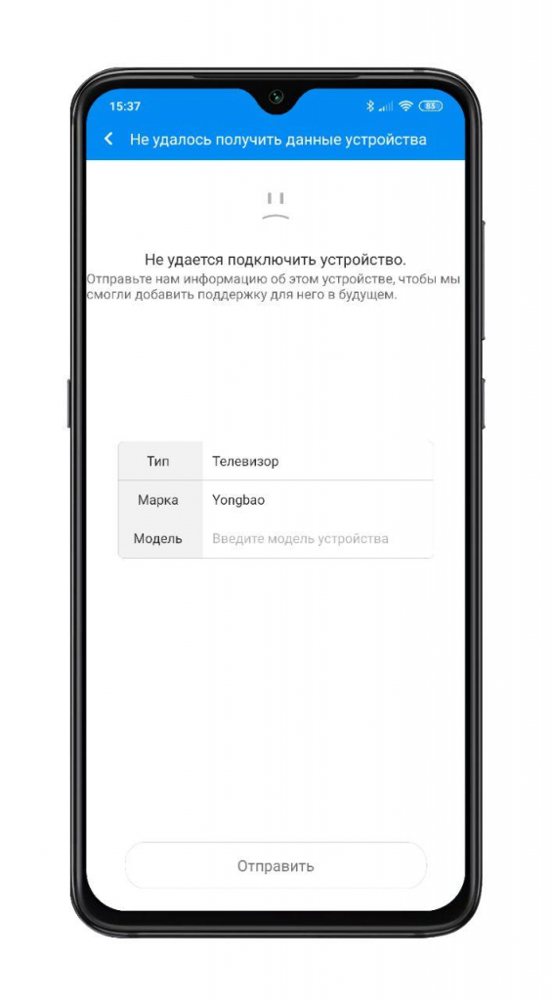

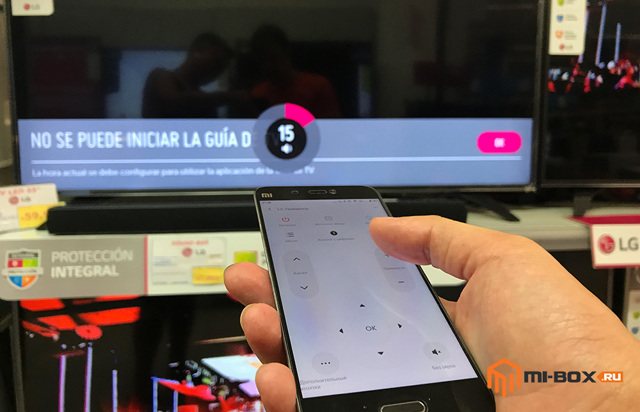
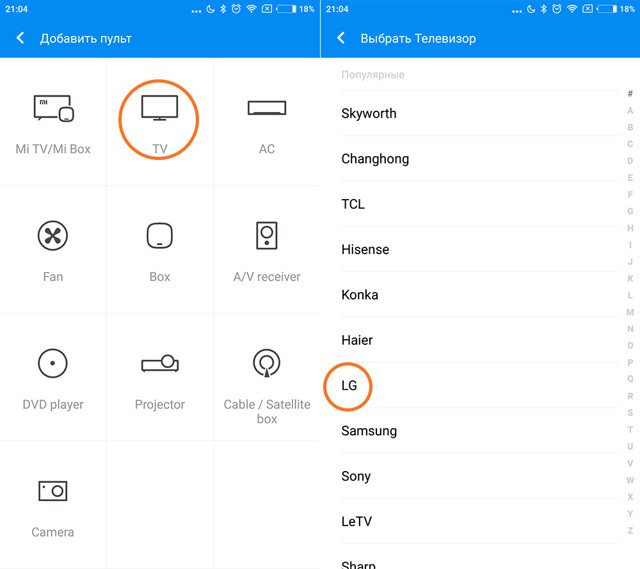
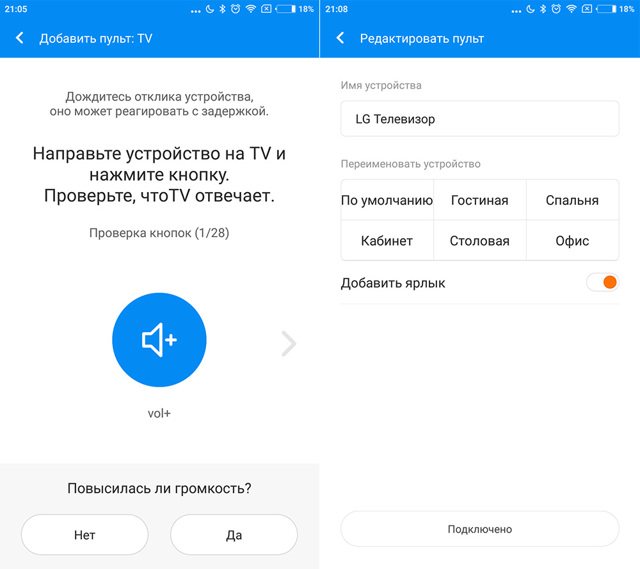
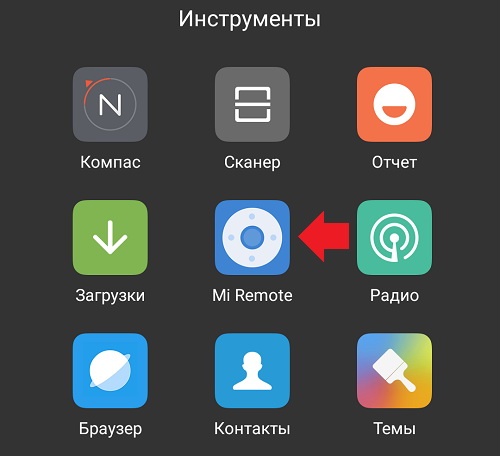


 Приставки Mi box — антология моделей smart tv от Xiaomi актуальная на 2019 год. Полная информация по моделям
Приставки Mi box — антология моделей smart tv от Xiaomi актуальная на 2019 год. Полная информация по моделям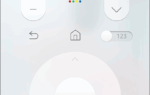 Выбираем лучший пульт для своей Android-приставки: мультиобзор 3 моделей под любые задачи
Выбираем лучший пульт для своей Android-приставки: мультиобзор 3 моделей под любые задачи Как пользоваться приложением для настройки беспроводных маршрутизаторов Mi Wifi
Как пользоваться приложением для настройки беспроводных маршрутизаторов Mi Wifi Miwifi.com и 192.168.31.1 – вход в настройки роутера Xiaomi
Miwifi.com и 192.168.31.1 – вход в настройки роутера Xiaomi